Descubrir Los vídeos no se reproducen en Mac. computadora puede ser frustrante y varios factores contribuyen a los problemas de reproducción. Desde formatos incompatibles hasta fallas de software, es esencial solucionar la causa raíz del problema. Esta guía explora las razones comunes detrás de los problemas de reproducción de video en sistemas Mac. Proporciona soluciones prácticas para garantizar una experiencia de visualización perfecta. Descubra los problemas, aprenda a solucionar problemas de forma eficaz y prepare su Mac para una reproducción de vídeo ininterrumpida. Sin más, ¡comencemos!
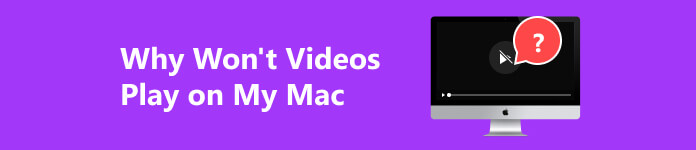
- Parte 1. Diferentes formatos de vídeo compatibles con Mac
- Parte 2. ¿Por qué no se reproducen los vídeos en Mac?
- Parte 3. Soluciones para arreglar videos que no se reproducen en Mac
- Parte 4. Preguntas frecuentes sobre videos que no se reproducen en Mac
Parte 1. Diferentes formatos de vídeo compatibles con Mac
Los sistemas Macintosh cuentan con una sólida compatibilidad con varios formatos de vídeo, ofreciendo a los usuarios flexibilidad para el consumo y la creación de medios. Aquí hay una lista concisa de los diferentes formatos de video compatibles con Mac:
- • MOV (Película QuickTime) : Un formato nativo de Mac para edición y reproducción de vídeo.
- • MP4 (MPEG-4) : Un formato versátil compatible con Mac y numerosos dispositivos, que garantiza un intercambio perfecto.
- • M4V: Similar a MP4, comúnmente utilizado para dispositivos iTunes y Apple, manteniendo alta calidad.
- • AVI (intercalado de audio y vídeo) : Ampliamente compatible con Mac por su versatilidad multiplataforma.
- • HEVC (H.265) : Compresión de vídeo de alta eficiencia. Las Mac más nuevas destacan por reproducir este formato.
- • VP9: Un formato de compresión de vídeo cada vez más compatible para streaming de alta calidad.
- • WebM: Un formato compatible con la web compatible con los navegadores Mac para la reproducción de vídeos en línea.
- • MKV (Matroska) : formato contenedor compatible con algunos reproductores Mac, que contiene varias secuencias de audio y vídeo.
Parte 2. ¿Por qué no se reproducen los vídeos en Mac?
Encontrar dificultades al reproducir vídeos en tu Mac puede resultar desconcertante, ya que implica navegar a través de un laberinto de problemas potenciales. Varios factores contribuyen a este problema que no sabías que existía. A continuación se ofrece una exploración más detallada de algunas de las razones comunes por las que es posible que los vídeos no se reproduzcan correctamente en su Mac:
- • Formato no compatible: Es posible que su sistema o reproductor multimedia predeterminado no admita el formato de video específico.
- • Software desactualizado: Un reproductor multimedia o sistema operativo obsoleto puede necesitar más funciones para una reproducción de vídeo perfecta.
- • Archivo de video dañado: Si el video está dañado o corrompido, es posible que no se reproduzca.
- • Problemas de aceleración de hardware: Los problemas con los controladores de gráficos o la configuración de aceleración del hardware pueden afectar la reproducción fluida del video.
- • Recursos del sistema insuficientes: La ejecución simultánea de múltiples aplicaciones que consumen muchos recursos puede sobrecargar su sistema y afectar la reproducción de video.
- • Problemas de red: La conectividad a Internet lenta o inestable puede provocar interrupciones en la reproducción o almacenamiento en búfer, especialmente para la transmisión de videos en línea.
- • Incompatibilidad de códec: La falta de códecs de video necesarios puede obstaculizar la capacidad de su reproductor multimedia para decodificar y reproducir formatos de video específicos.
Parte 3. Soluciones para arreglar videos que no se reproducen en Mac
1. Utilice un reparador de vídeos profesional
Como se mencionó anteriormente en las causas por las cuales los videos no se reproducen en Mac, una de las razones es el video dañado. Si tu video está dañado, puedes arreglarlo con la ayuda de Reparador de vídeo Apeaksoft. Es un software sólido que puede ayudarte a restaurar videos, por lo que no tendrás que volver a tomarlos ni editarlos desde cero. Además, la herramienta puede reparar vídeos grabados desde diferentes dispositivos, como cámaras, CCTV, cámaras para salpicadero, cámaras web y más. Además, puede instalar el software en Windows y Mac para un proceso sin complicaciones.
Paso 1Descargar Apeaksoft Video Fixer
Instale el software usando el Descargar gratis boton de abajo. Pase por las indicaciones de comando hasta que obtenga completamente el software. Después de eso, la herramienta aparecerá en su computadora.
Paso 2Importar vídeos al software
Ahora, agregue el video dañado a la sección izquierda de la interfaz de la herramienta presionando el botón + icono. Una vez que hayas hecho eso, usa el mismo método para cargar el video de referencia en la sección derecha.
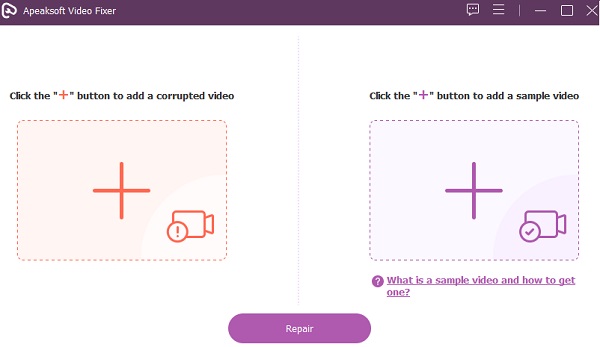
Paso 3Iniciar el proceso de reparación
A continuación, verás los vídeos subidos por completo. Luego, haga clic en el Reparacion debajo de los videos para iniciar el proceso de reparación. Esto sólo te llevará unos segundos, por lo que no es necesario que abandones tu computadora durante el proceso.
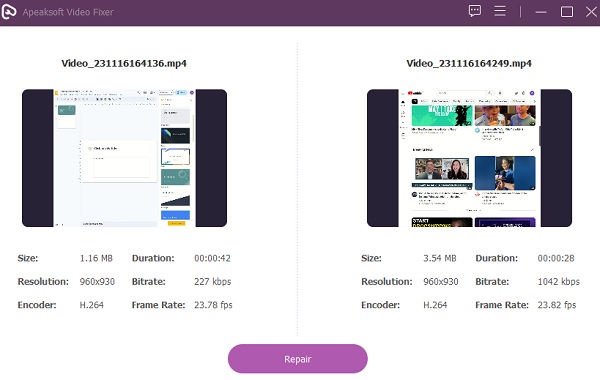
Paso 4Reproduce el vídeo fijo
Cuando el proceso sea exitoso, puede guardar directamente el video o hacer clic en el Vista previa para reproducir y revisar el resultado general. Una vez hecho esto, presione Guardar para guardar el vídeo en una carpeta específica.
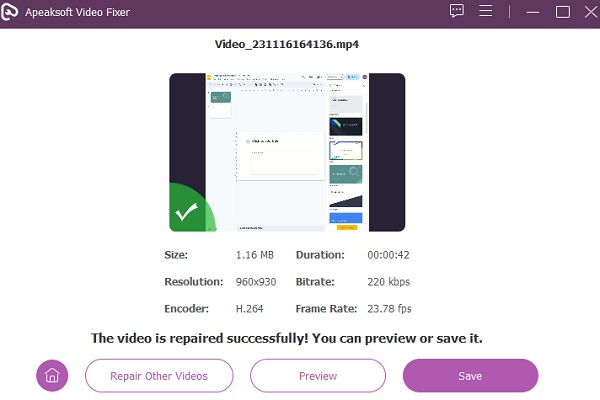
Paso 5Localice el video guardado
Si desea ver el video en su computadora, ubíquelo en la carpeta que configuró. Luego, podrás organizarlo, cambiarle el nombre, reproducirlo y editarlo según tu gusto.
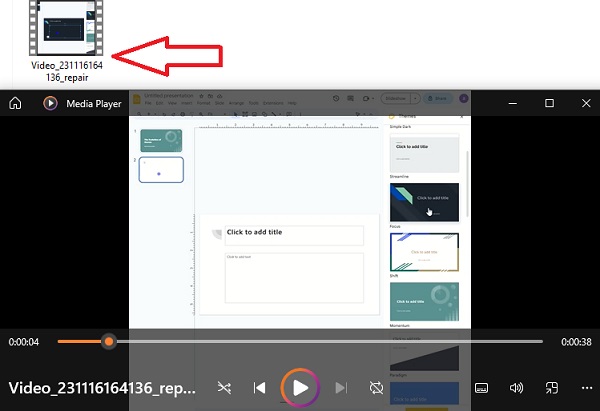
2. Habilite JavaScript en Safari
Por razones de seguridad, su navegador puede deshabilitar ocasionalmente JavaScript, un lenguaje de secuencias de comandos vital y esencial para diversas interacciones del navegador, particularmente la reproducción de videos en línea. Si tiene dificultades con la reproducción de videos en su Mac y se pregunta por qué no se reproducen los videos, la desactivación de JavaScript podría ser la causa subyacente. Para solucionar este problema, siga los pasos a continuación.
Paso 1 Localice y abra el Safari aplicación en tu Mac. Luego, navegue hasta el Preferencias opción dentro del navegador Safari. Normalmente se encuentra en la barra de menú superior debajo del menú Safari.
Paso 2 Para acceder a la configuración específica del navegador, haga clic en el Seguridad pestaña dentro del menú Preferencias. Localice el JavaScript opción dentro de la pestaña Seguridad.
Paso 3 Mejore su experiencia de navegación asegurando que la casilla junto a Activa Javascript está marcado o seleccionado. Este paso habilita la funcionalidad de JavaScript y puede solucionar problemas de reproducción de video.
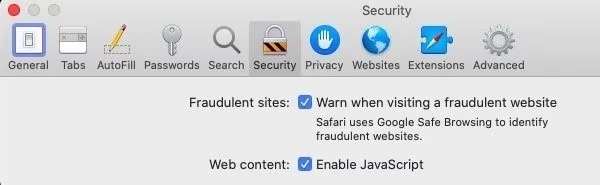
3. Revisar la conexión a Internet
Cuando encuentro que no se reproducen videos en mi Mac, es esencial examinar primero su conexión a Internet. Las conexiones lentas o inestables pueden interrumpir la transmisión fluida de vídeos. Asegúrese de que su conexión Wi-Fi o Ethernet sea estable y funcione correctamente. Además, considere reiniciar su enrutador o módem para hacer una recuperación de internet Mac. También puedes hacer una verificación de velocidad para ver tu velocidad de Internet. Esta evaluación paso a paso de su conexión a Internet es fundamental para solucionar problemas de reproducción de video en su Mac, permitiéndole disfrutar de contenido en línea ininterrumpido y sin problemas.
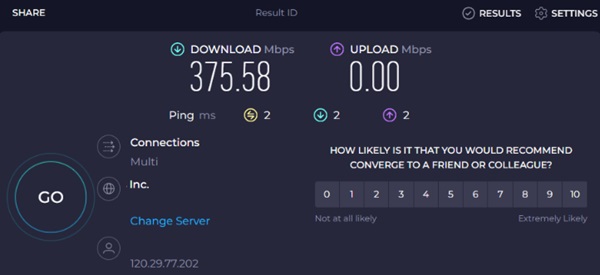
4. Borrar la caché del navegador Safari
Otra solución para resolver problemas de reproducción de video en tu Mac es borrar caché Safari Mac. Los datos de caché acumulados pueden dificultar la transmisión de video fluida. Limpiar el caché mejora el rendimiento del navegador y alivia los problemas que obstaculizan la reproducción de vídeo, lo que garantiza una experiencia de visualización en línea más fluida y agradable. Aquí tienes una guía para borrar la memoria caché de tu navegador Safari:
Paso 1 Dentro de Safari, abra el menú desplegable y seleccione Preferencias para acceder a la configuración del navegador. En la ventana siguiente, navegue hasta el Avanzado .
Paso 2 Posteriormente active el Mostrar menú Desarrollar opción dentro de la casilla de verificación de la barra de menú. Cierra el Preferencias ventana y abra la Desarrolla Menú desplegable.
Paso 3 Seleccione Vaciar caché opción para borrar los datos almacenados en caché dentro de este menú de manera efectiva. Esto mejorará el rendimiento del navegador y solucionará posibles problemas que afecten su experiencia en línea.
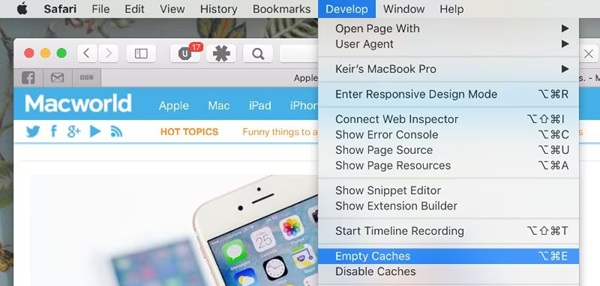
5. Escanea tu macOS
Para solucionar los problemas de reproducción de vídeo en su Mac, debe asegurarse de que el sistema esté libre de malware. Utilice un software de seguridad confiable para iniciar un análisis completo de malware en su macOS. Este examen ayuda a identificar y eliminar amenazas que interrumpen el funcionamiento normal, incluida la reproducción de vídeo. Además, elija un programa antivirus de buena reputación, actualice sus definiciones y realice un análisis completo del sistema. Proteger su Mac del malware mejora el rendimiento general. Crea un entorno que ayuda a una reproducción de vídeo fluida e ininterrumpida en su dispositivo macOS.
Otras lecturas:Parte 4. Preguntas frecuentes sobre videos que no se reproducen en Mac
¿Por qué mi MacBook no reproduce vídeos de YouTube?
Podría haber varias razones para este problema. Comience revisando su conexión a Internet para asegurarse de que sea estable. Además, asegúrese de que su navegador esté actualizado y sea compatible con la última versión de YouTube. Si los problemas persisten, considere actualizar el sistema operativo de su MacBook y verificar si hay extensiones de navegador conflictivas.
¿Cómo se borra el caché del reproductor en Mac?
Para borrar el caché en una Mac, abre el navegador que estás usando para reproducir videos y navega hasta su configuración o preferencias. Busque la opción para borrar los datos de navegación o el caché. Seleccione el rango de tiempo apropiado o elija eliminar todos los datos almacenados en caché. Reinicie el navegador después de borrar el caché para asegurarse de que los cambios surtan efecto.
¿Mac admite la reproducción de vídeos en DVD?
Los modelos recientes de Mac, especialmente aquellos con pantallas Retina, suelen necesitar unidades de DVD integradas. Sin embargo, puede utilizar unidades de DVD externas o comprar una unidad de DVD USB externa para reproducir vídeos en DVD en su Mac. Considere convertir DVD a formatos digitales o utilizar software de terceros para habilitar la reproducción de DVD.
¿Por qué la unidad de DVD de mi MacBook no reconoce los discos?
Si la unidad de DVD de su MacBook no reconoce los discos, es posible que la lente de la unidad óptica esté sucia o no funcione correctamente. Intente limpiar la lente con un disco de limpieza especializado o aire comprimido. Si el problema persiste, considere buscar asistencia profesional o reemplazar la unidad de DVD. Asegúrese de que el disco que está intentando utilizar no esté rayado ni dañado, ya que esto también puede afectar el reconocimiento.
¿Cómo puedo solucionar problemas de sincronización de audio mientras reproduzco vídeos en mi MacBook?
Los problemas de sincronización de audio pueden ocurrir por varias razones. Comience verificando si su reproductor multimedia y su sistema operativo están actualizados a las últimas versiones. Además, asegúrese de que sus controladores de audio y video estén actualizados. Si el problema continúa, ajustar la configuración de sincronización de audio dentro del reproductor multimedia o probar un reproductor alternativo puede ayudar a resolver la discrepancia.
Conclusión
Varios factores pueden contribuir al problema de que los vídeos no se reproduzcan en tu Mac. La resolución de problemas se vuelve esencial, desde el uso de un solucionador de video y una posible activación de JavaScript hasta la verificación de la conectividad a Internet y más. Al abordar sistemáticamente estos aspectos, los usuarios pueden superar los obstáculos para una reproducción de vídeo fluida. Además, realizar análisis exhaustivos de malware fortalece su Mac contra posibles interrupciones y, en conjunto, garantiza una experiencia multimedia más agradable e ininterrumpida en su dispositivo macOS. Además, gracias a las soluciones de este post, no hay más preguntas sobre ¿Por qué no se reproducen los videos en mi Mac?.



 iPhone Data Recovery
iPhone Data Recovery Recuperación del sistema de iOS
Recuperación del sistema de iOS Respaldo y restauración de datos de iOS
Respaldo y restauración de datos de iOS Grabadora de pantalla iOS
Grabadora de pantalla iOS MobieTrans
MobieTrans Transferencia de iPhone
Transferencia de iPhone borrador de iPhone
borrador de iPhone Transferencia de WhatsApp
Transferencia de WhatsApp Desbloqueador de iOS
Desbloqueador de iOS Convertidor HEIC gratuito
Convertidor HEIC gratuito Cambiador de ubicación de iPhone
Cambiador de ubicación de iPhone Recuperación de Android
Recuperación de Android Extracción de datos de Android rotos
Extracción de datos de Android rotos Respaldo y restauración de datos de Android
Respaldo y restauración de datos de Android Transferencia de teléfono
Transferencia de teléfono Recuperación de datos
Recuperación de datos Blu-ray
Blu-ray Mac Cleaner
Mac Cleaner DVD Creator
DVD Creator PDF Converter Ultimate
PDF Converter Ultimate Restablecer contraseña de Windows
Restablecer contraseña de Windows Espejo del teléfono
Espejo del teléfono Video Converter Ultimate
Video Converter Ultimate Editor de vídeo
Editor de vídeo Grabador de pantalla
Grabador de pantalla PPT to Video Converter
PPT to Video Converter slideshow Maker
slideshow Maker Video Converter gratuito
Video Converter gratuito Grabador de pantalla gratis
Grabador de pantalla gratis Convertidor HEIC gratuito
Convertidor HEIC gratuito Compresor de video gratis
Compresor de video gratis Compresor de PDF gratis
Compresor de PDF gratis Free Audio Converter
Free Audio Converter Grabador de audio gratuito
Grabador de audio gratuito Video Joiner gratuito
Video Joiner gratuito Compresor de imagen libre
Compresor de imagen libre Borrador de fondo gratis
Borrador de fondo gratis Mejorador de imagen gratuito
Mejorador de imagen gratuito Eliminador de marcas de agua gratis
Eliminador de marcas de agua gratis bloqueo de pantalla del iPhone
bloqueo de pantalla del iPhone Puzzle Game Cube
Puzzle Game Cube





